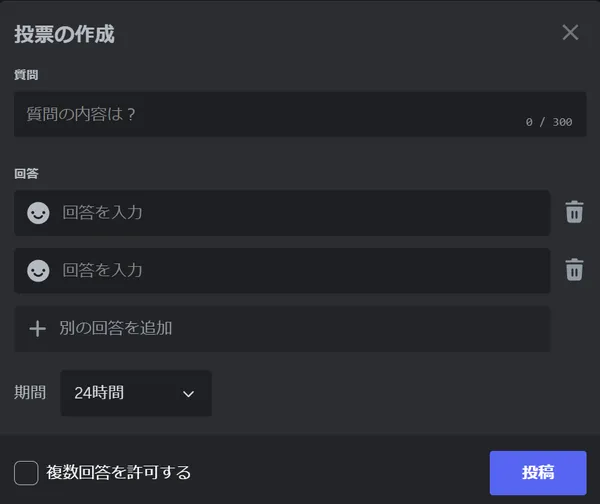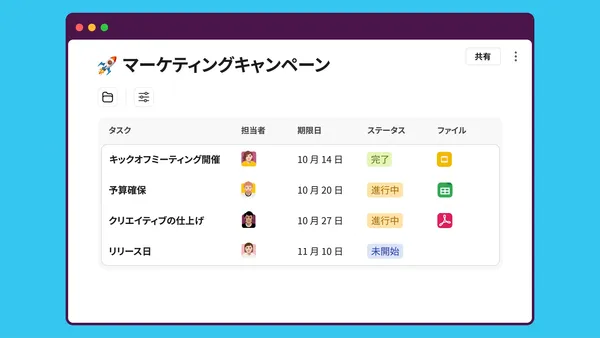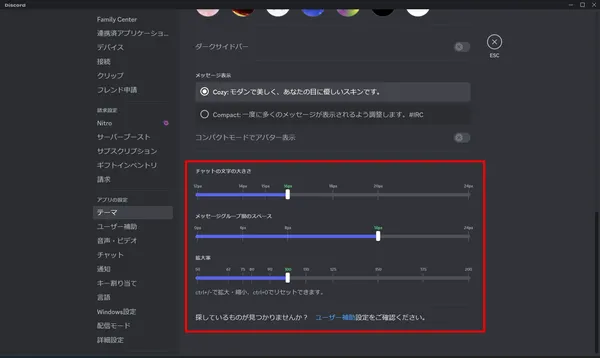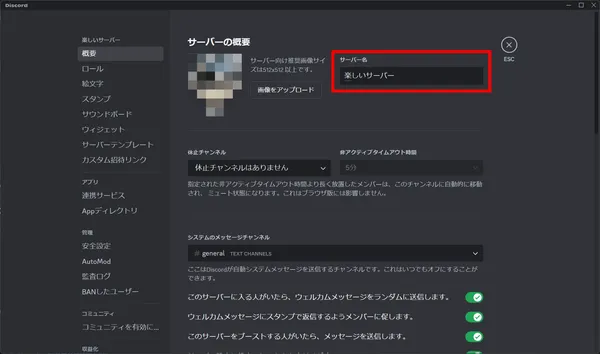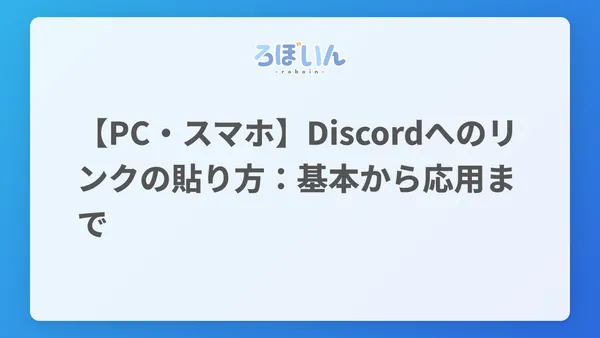Discordでメンバーの人数をBotなしで確認する方法
投稿日:
更新日:
この記事では、Discordでサーバーのメンバー数を、Botを使わずに確認する方法を紹介します。
この記事で紹介する方法
この記事では、2つの方法を紹介します。
- モバイルアプリを使う(おすすめ・権限不要)
- デスクトップアプリを使う(サーバー管理権限が必要)
モバイルアプリを使うと、[サーバー管理]権限がなくても簡単に人数を調べられるのでおすすめです。デスクトップアプリでは、[サーバー管理]権限があれば簡単に人数を調べられます。
状況に合わせて、2つの方法から選んでください。
モバイルアプリを使う
Discordでメンバーの人数を確認する、もっとも簡単な方法はDiscordのモバイルアプリを使うことです。[サーバー管理]権限なしで、簡単に調べられます。
まず、Discordのモバイルアプリを開き、メンバーの人数を確認したいサーバーを選択します。次に、チャンネルを選択する画面の右上にある3点ドット[⋮]をタップして、メニューを開きます。
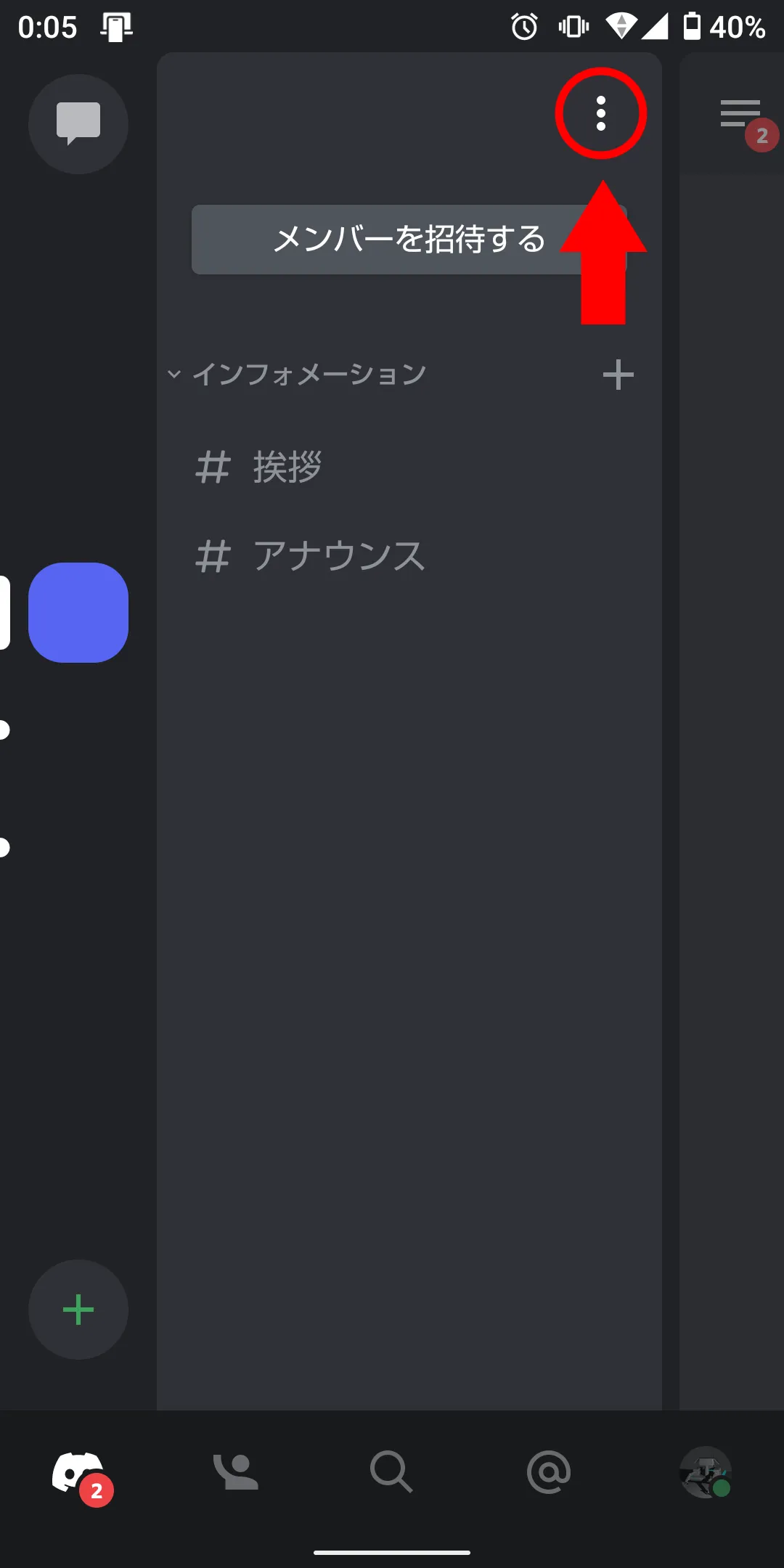
すると、サーバーの設定とともにメンバーの人数が表示されます。
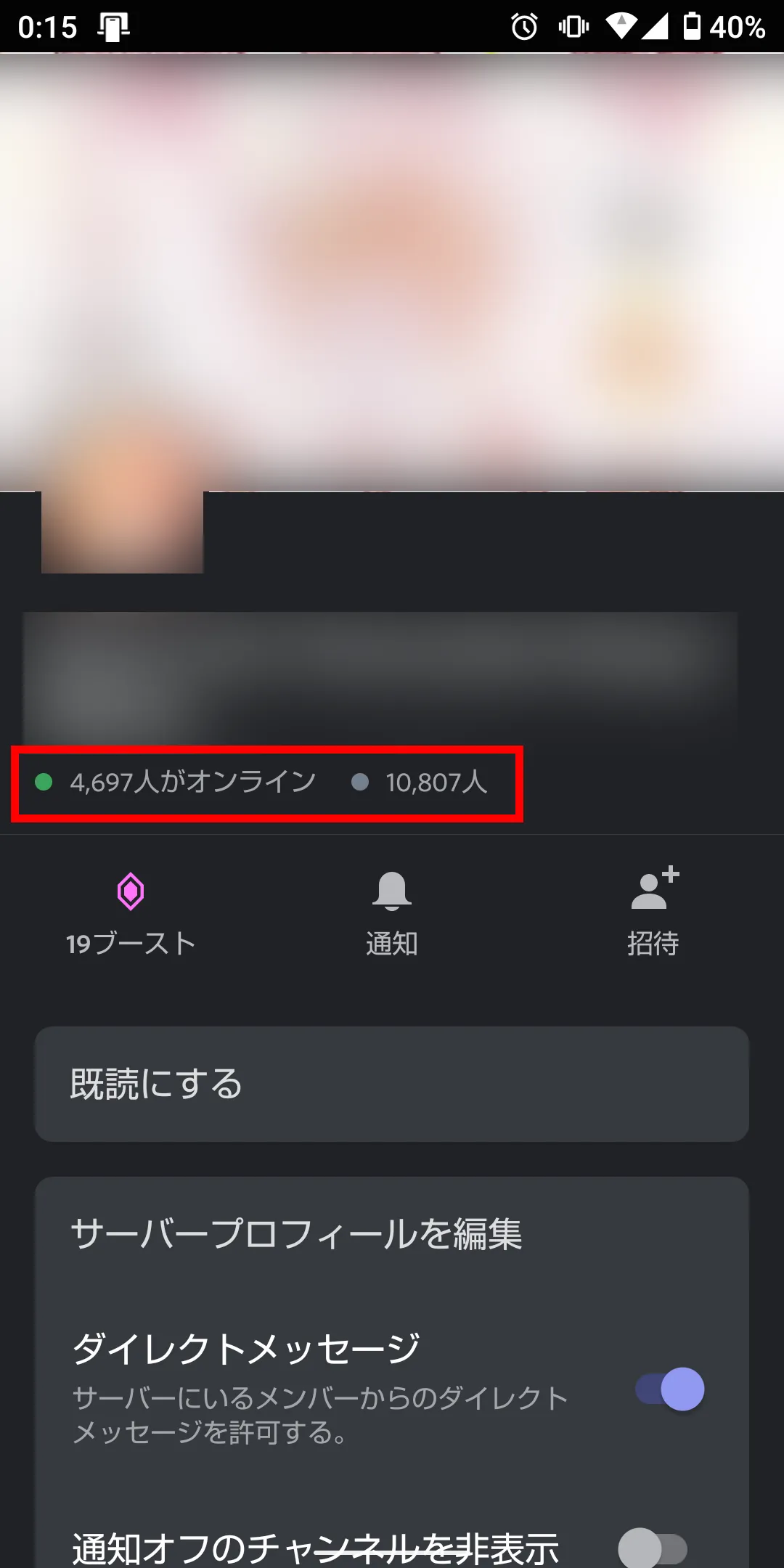
緑色の丸で[●xxx人がオンライン]と書かれているのが、現在オンラインのメンバー数です。また、灰色で[●xxx人]と書かれているのが、オフラインのメンバーを含む人数です。
また、これらの人数にはBotを含みます。
デスクトップアプリを使う
まず、人数を調べたいサーバーのサーバー名をクリックし、[サーバー設定]を開きます。
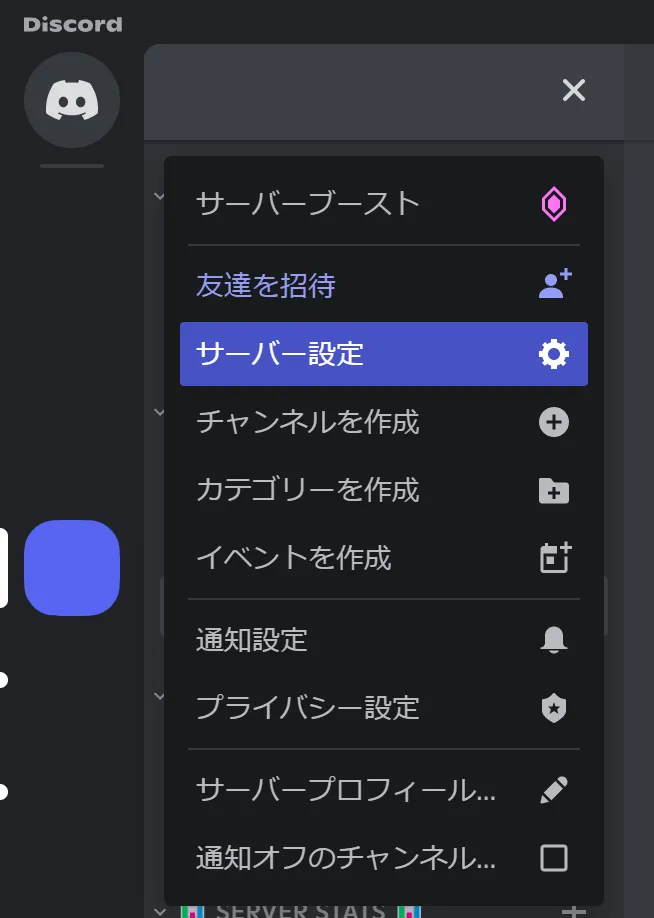
[サーバー設定]を開いたら、サイドバーから[ユーザー管理]内の[メンバー]をクリックします。すると、メンバーの一覧とともに人数が表示されます。
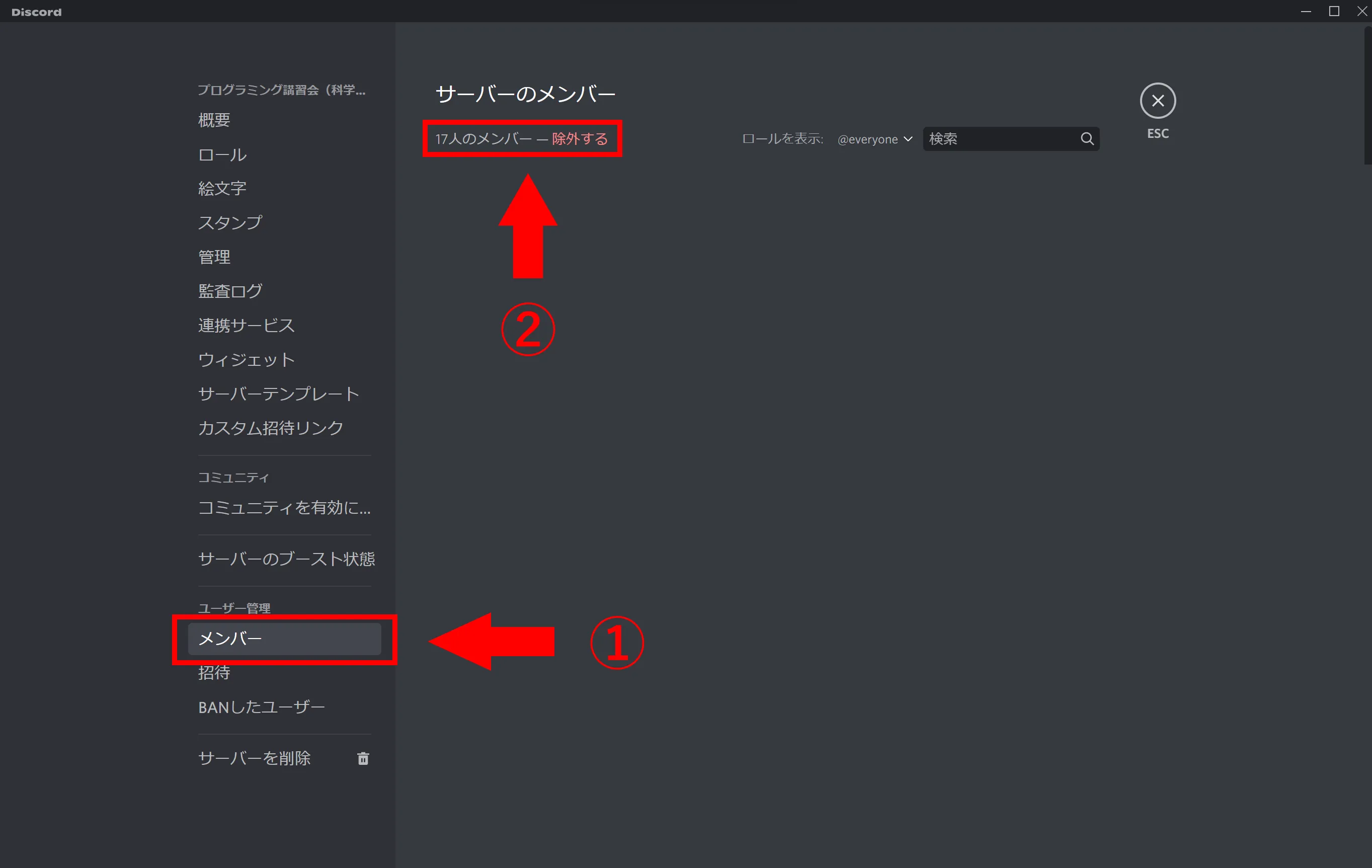
オススメの記事
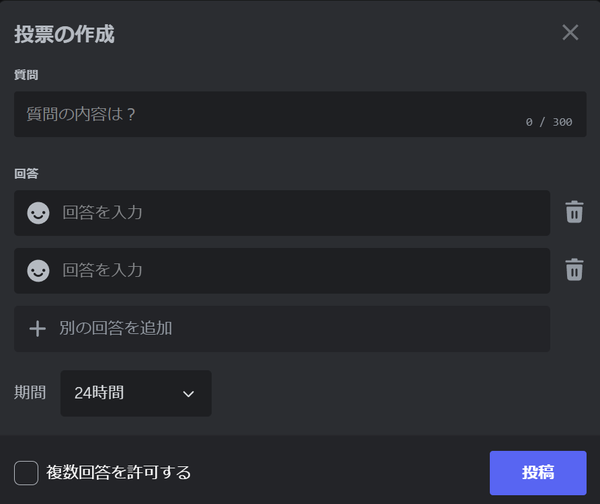
DiscordでBotなしでアンケート(投票)を取る方法【PC・スマホ】
ついにDiscordでBotを使わずにアンケートが取れる新機能が一部のサーバーで展開され始めています!この記事では、使い方を紹介します。


.D-9n0QZF_Zc9V58.png)